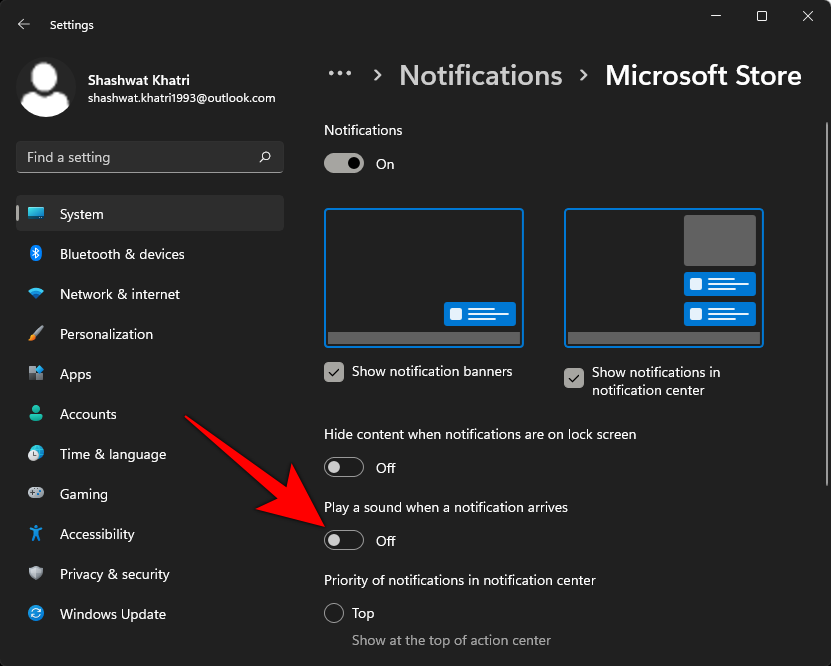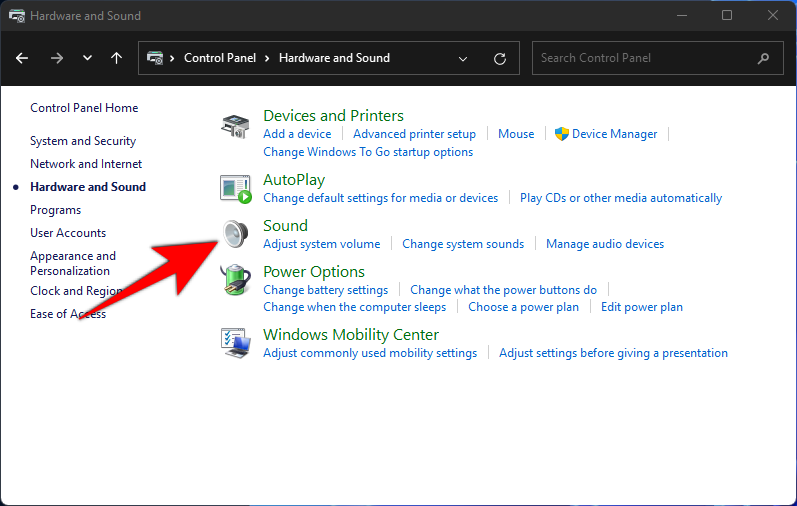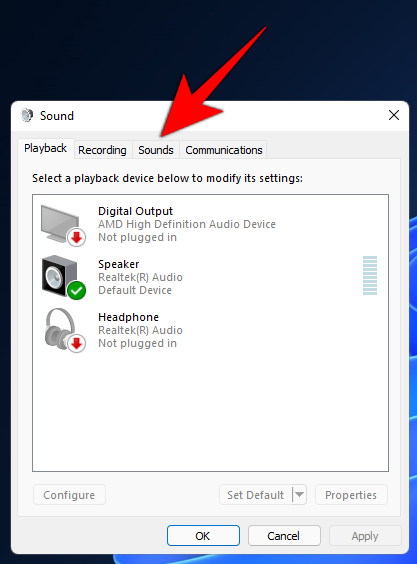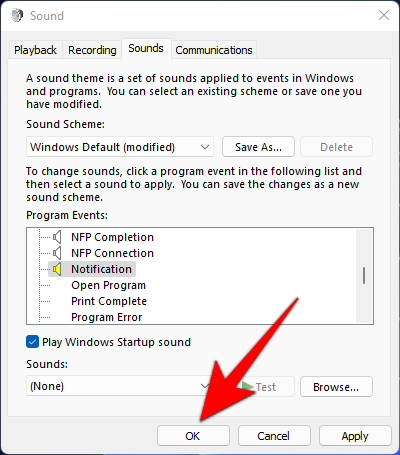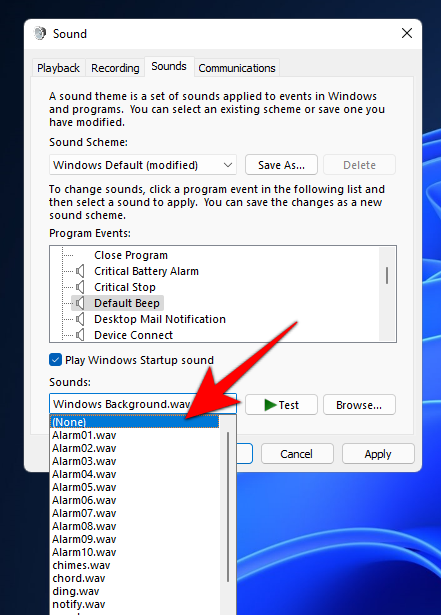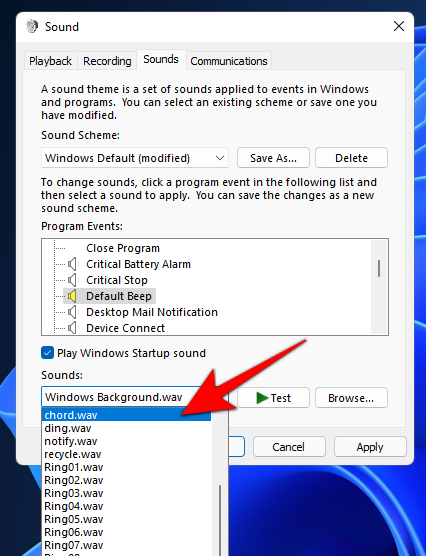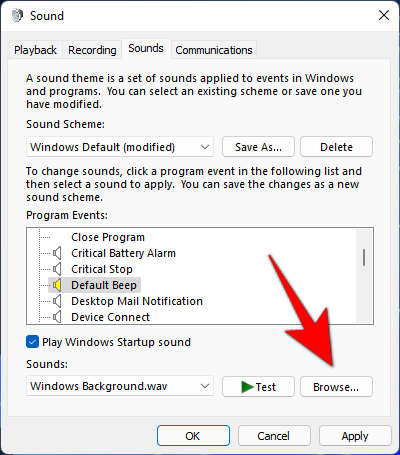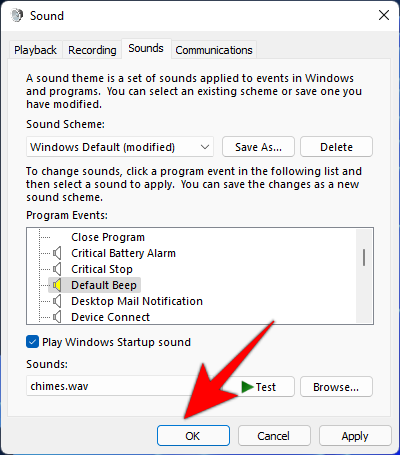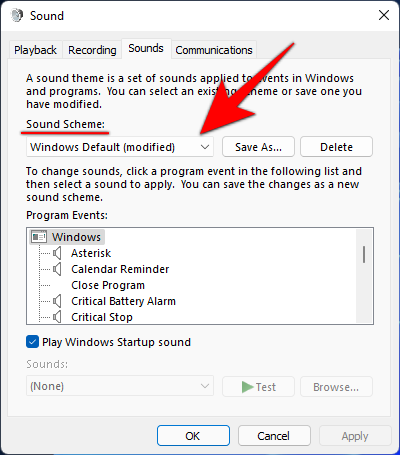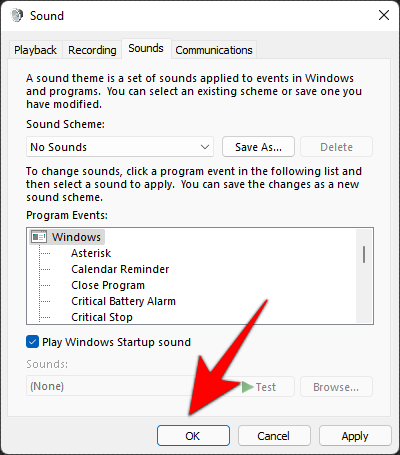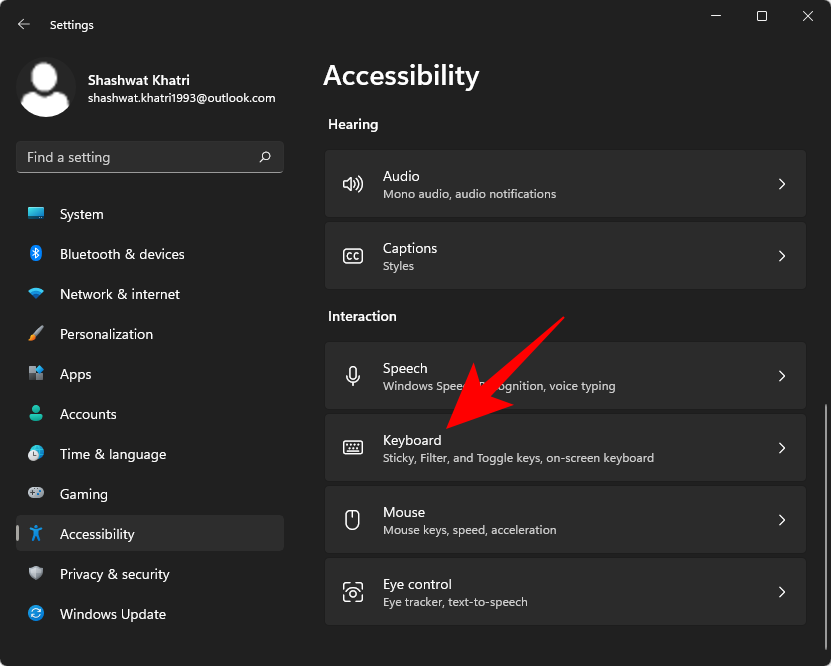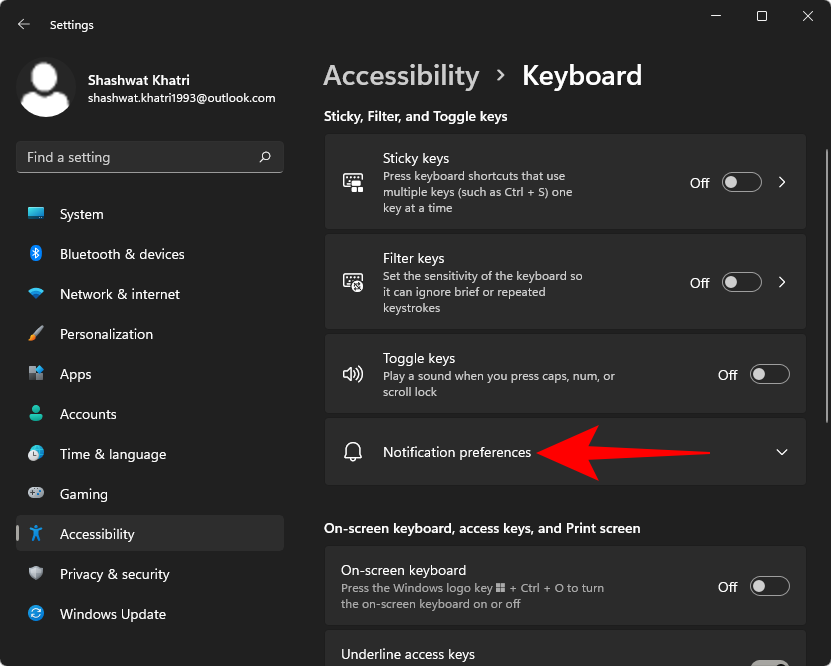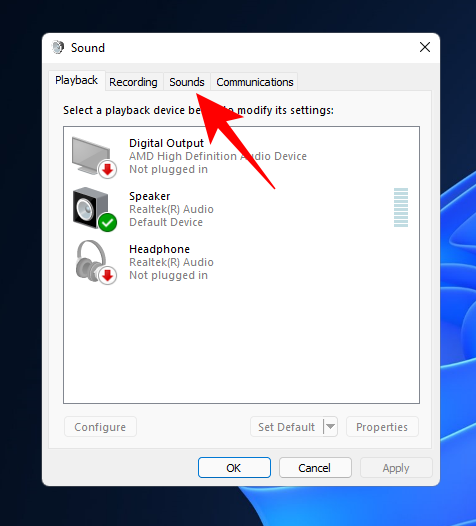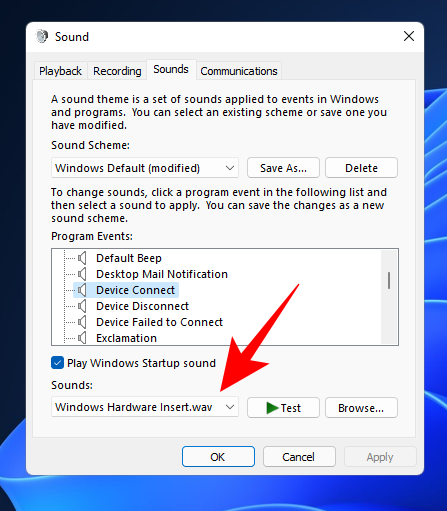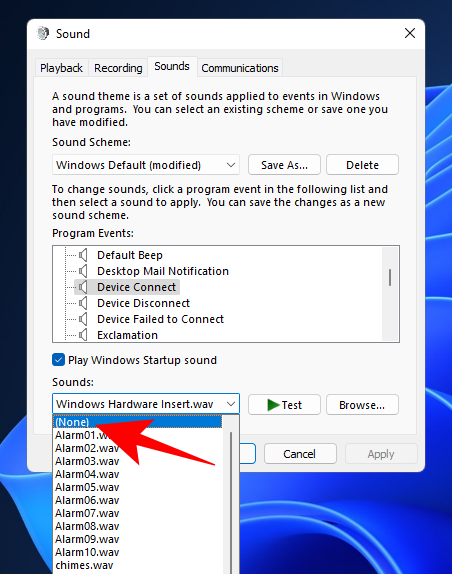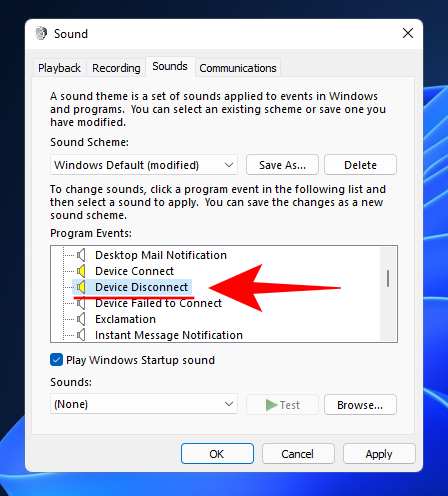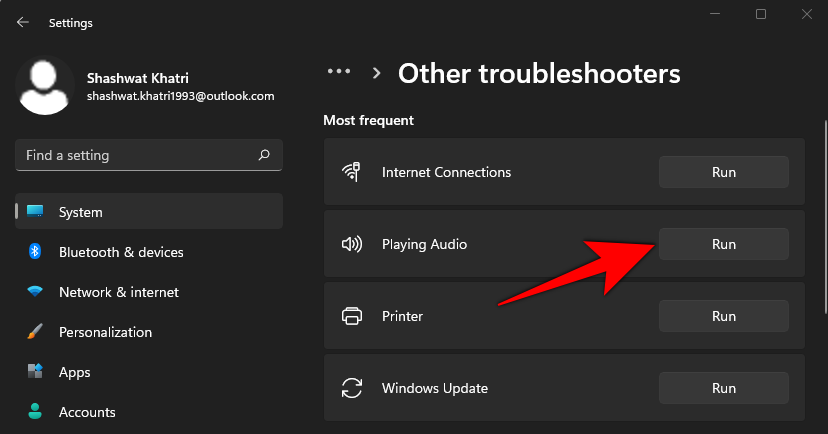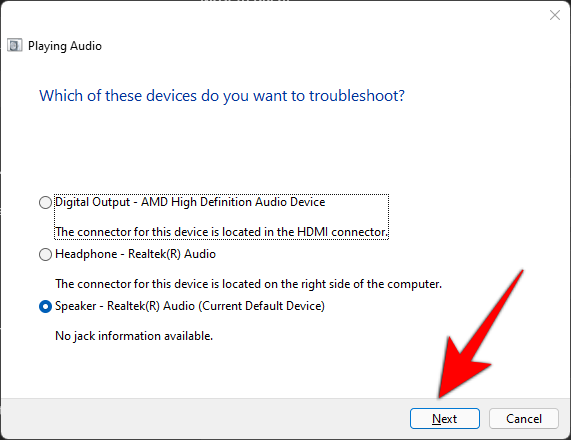Windows 11 speelt verschillende soorten geluiden af voor verschillende gebeurtenissen, zodat u, de gebruiker, weet wat er gebeurt en een auditieve bevestiging hiervan krijgt. Ze houden u ook op de hoogte van belangrijke herinneringen die u mogelijk heeft gemaakt of wanneer uw systeem uw aandacht nodig heeft.
Maar er zijn enkele meldings- en waarschuwingsgeluiden die gewoon vervelend zijn. Neem bijvoorbeeld het piepgeluid dat je hoort wanneer je het volume aanpast. Als je in een virtuele vergadering zit, kan die piep je gemakkelijk uit het spel brengen.
Gelukkig zijn er een paar manieren waarop je de geluidsinstellingen een beetje kunt aanpassen om de geluiden te veranderen of helemaal uit te schakelen. Hier is een diepgaande blik op hen.
Gerelateerd: Hoe maak je een screenshot op Windows 11
Inhoud
Meldingsgeluiden uitschakelen op Windows 11
Meldingen zijn een zegen, maar de bijbehorende geluiden zijn dat allesbehalve. Er zijn een paar eenvoudige manieren om er vanaf te komen. Laten we kijken.
Methode #1: Schakel waarschuwingsgeluiden uit met Instellingen
Als u meldingsgeluiden wilt uitschakelen, drukt u Win + Iop om het venster Instellingen te openen. Klik met 'Systeem' geselecteerd in het linkerdeelvenster op Meldingen aan de rechterkant.

Hier heb je de mogelijkheid om 'Meldingen' helemaal uit te schakelen.

Maar meldingen zijn belangrijk en we raden u in plaats daarvan aan om de geluiden uit te schakelen voor apps en afzenders die u lastigvallen. Klik hiervoor op de app waarvan u het waarschuwingsgeluid wilt uitschakelen. In ons geval hebben we vooral last van Microsoft Store.

Schakel vervolgens 'Een geluid afspelen wanneer er een melding binnenkomt' uit.
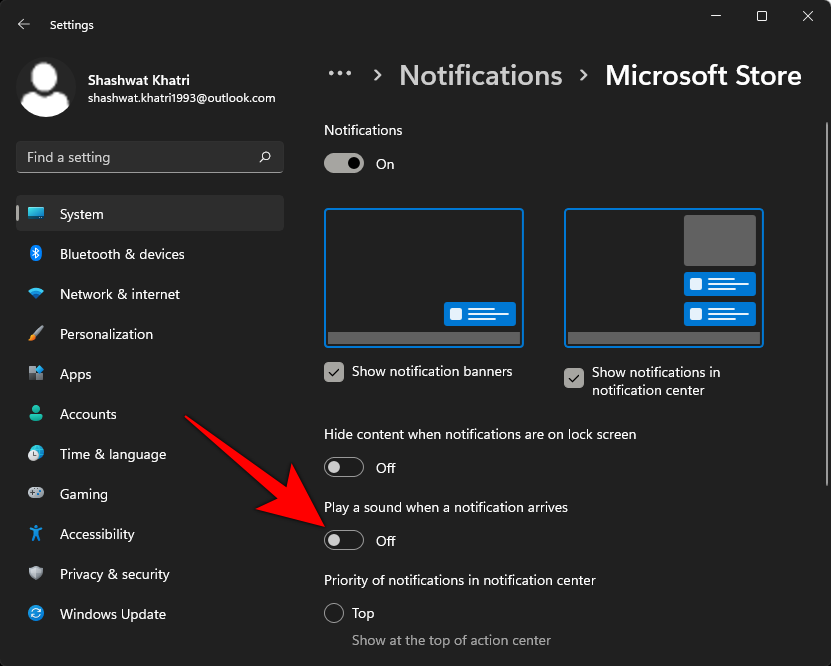
Als u dit doet, zorgt u ervoor dat u banners en waarschuwingen blijft ontvangen, maar niet de bijbehorende geluiden. Het enige probleem met de vorige methode is dat u meldingsgeluiden voor elke app afzonderlijk moet uitschakelen. Er is geen optie om geluiden voor alle app-meldingen uit te schakelen via het venster Instellingen. Maar er is zo'n optie als u waarschuwingsgeluiden uitschakelt via het Configuratiescherm.
Methode #2: Schakel waarschuwingsgeluiden uit via het Configuratiescherm
U kunt als volgt waarschuwingsgeluiden uitschakelen via het Configuratiescherm:
Druk Win + Rop om de RUN-box te openen. Typ configuratiescherm en druk op Enter.

Klik op Hardware en geluiden .

Kies Geluid .
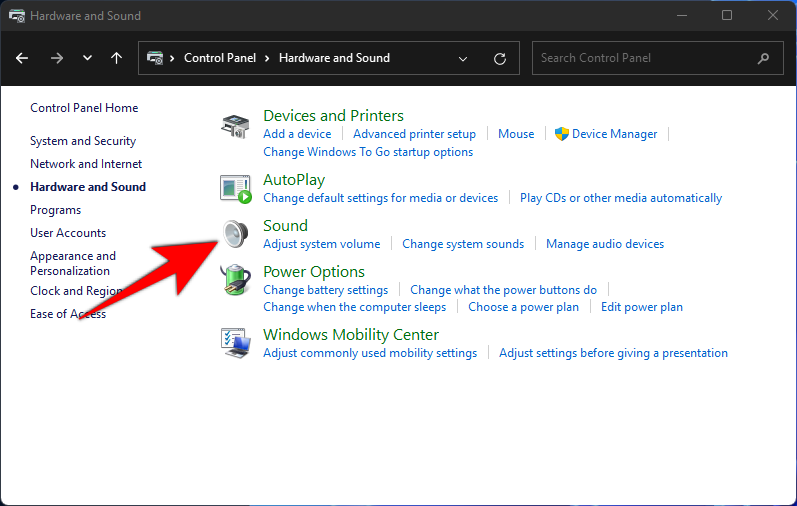
Hierdoor wordt het venster 'Geluid' geopend. Ga naar het tabblad Geluiden .
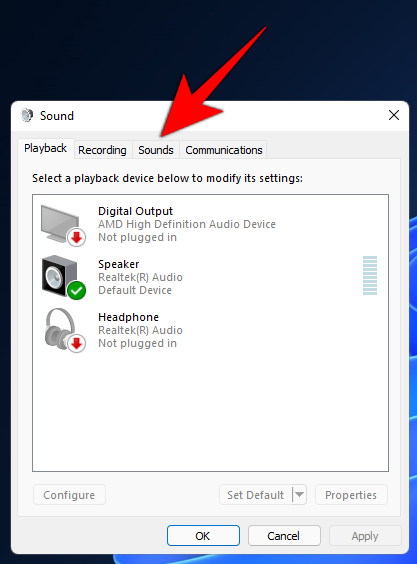
Hier ziet u de vermelde programma-evenementen. Scrol onder 'Windows' omlaag naar Melding en selecteer deze.

Als je dat eenmaal hebt gedaan, zie je de geluiden die het speelt onderaan. Om ze volledig uit te schakelen, klikt u op het vervolgkeuzemenu en selecteert u Geen .

Klik vervolgens op OK .
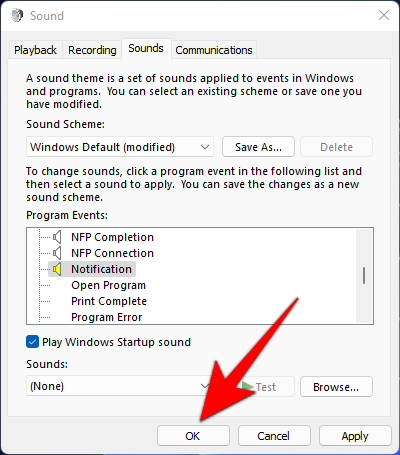
Nadat u dit hebt gedaan, ontvangt u nog steeds meldingen zoals voorheen, maar ontvangt u geen meldingsgeluiden.
Als u wilt, kunt u, in plaats van het meldingsgeluid uit te schakelen, eenvoudig een andere selecteren in hetzelfde vervolgkeuzemenu als eerder weergegeven. In de meeste gevallen gaat het er niet zozeer om dat je helemaal geen meldingsgeluid wilt horen, maar dat je je verveelt of ronduit geïrriteerd raakt door steeds hetzelfde geluid te horen. We raden je aan om de geluiden te veranderen en ermee te experimenteren totdat je degene vindt waarmee je kunt leven. Als je dat niet kunt, zet je de meldingsgeluiden gewoon helemaal uit.
Gerelateerd: Hoe u het crashen van software op Windows 11 kunt oplossen
Zet het 'ding'-geluid uit bij het wijzigen van het volume
Er zijn bepaalde geluiden, zoals eerder vermeld, die het gewoon niet hadden moeten halen, zoals het afschuwelijke 'ding'-geluid dat je hoort bij het wijzigen van het volume. Dit geluid is gekoppeld aan het standaard piepgeluid op Windows, en dat is wat je moet uitschakelen om van het geluid af te komen.
Druk Win + Rop om de RUN-box te openen. Typ configuratiescherm en druk op Enter.

Klik op Hardware en geluiden .

Kies Geluid .

Hierdoor wordt het venster 'Geluid' geopend. Klik op het tabblad Geluiden .

Hier ziet u de vermelde programma-evenementen. Scrol onder 'Windows' omlaag naar Standaardpieptoon en selecteer deze.

Klik onderaan onder 'Geluiden' op het vervolgkeuzemenu en selecteer Geen .
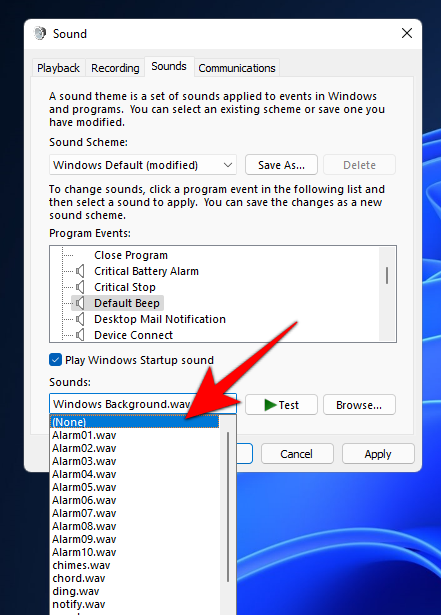
Klik op OK .

Vanaf nu hoor je het ding-geluid niet meer bij het wijzigen van het volume. Maar dit betekent ook dat u het geluid niet ontvangt voor gebeurtenissen die deze standaardpieptoon gebruiken. Dat betekent dat de pieptoon over het hele systeem verloren gaat, niet alleen voor meldingen. Dus als u de standaardpieptoon voor andere gebeurtenissen wilt behouden, kunt u proberen om gewoon uw muiswiel te gebruiken om het volume aan te passen. Dat zal geen geluid maken.
Gerelateerd: Bass uitschakelen op Windows 10
Wijzig het standaard piepgeluid op Windows 11
U kunt de standaard pieptoon net zo gemakkelijk wijzigen in iets anders. Selecteer in hetzelfde 'Geluid'-configuratiescherm als eerder weergegeven Standaardpieptoon .

Klik dan op het uitklapmenu onder 'Geluiden' en kies een geluid.
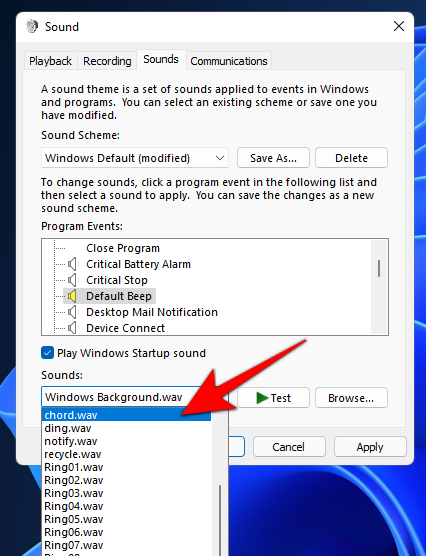
U kunt ook op Bladeren voor een ander geluidsfragment als je die hebt opgeslagen op uw computer.
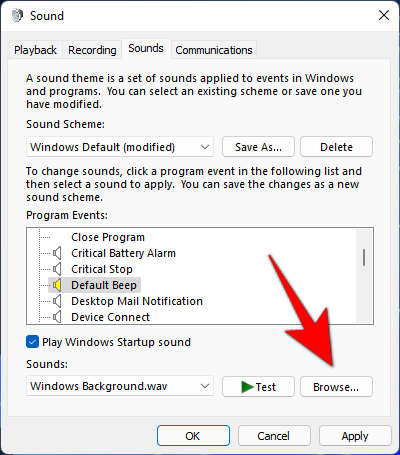
Klik op Test om te horen hoe het klinkt wanneer een evenement daarom vraagt.

Als u denkt het gewenste geluid te hebben gevonden, klikt u op OK .
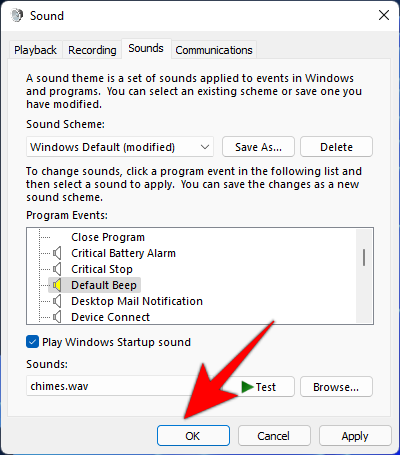
Gerelateerd: 20 manieren om problemen met "Audio werkt niet", "Geen audio" op Microsoft Teams op te lossen
Schakel alle systeemgeluiden uit op Windows 11
Als u niet wilt dat de systeemgeluiden u in het minst storen, gaat u als volgt te werk:
Klik in hetzelfde 'Geluid' configuratiescherm op het vervolgkeuzemenu onder 'Geluidsschema'.
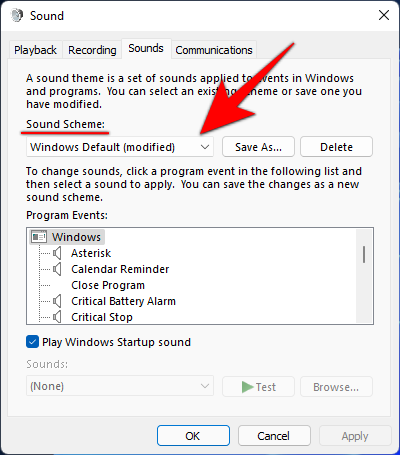
Selecteer Geen geluiden .

Klik op OK .
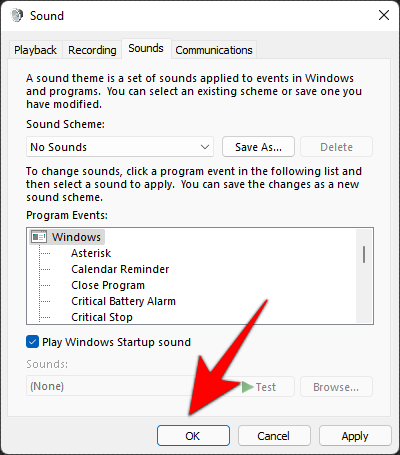
U krijgt nu geen onderbrekingen in het systeemgeluid, wat de programmagebeurtenis ook is.
Gerelateerd: Muziek afspelen via microfoon op Windows 10
Schakel alle pieptonen uit met RUN
Soms, zelfs als u alle geluiden uitschakelt door het Windows-geluidsschema in te stellen op 'Geen geluiden', hoort u mogelijk nog steeds piepjes voor bepaalde acties. In dergelijke gevallen moet u de hulp van het RUN-venster nodig hebben en het uitschakelen met een eenvoudige opdracht. Hier is hoe het te doen:
Druk Win + Rop om het RUN-venster te openen. Typ vervolgens de volgende opdrachten:
sc stop beep && sc config beep start= disabled

Druk op Enter. U moet uw computer opnieuw opstarten om de wijzigingen door te voeren. De piepservice zou nu volledig moeten stoppen en zal niet opnieuw worden ingeschakeld bij het opstarten.
Zet het piepgeluid van je toetsenbord uit
Tijdens het typen op je toetsenbord heb je soms een piepend geluid gehoord. Hoewel sommige mensen de neiging hebben om ermee door te gaan en deze voorbijgaande onderbreking niet erg vinden, vinden velen het ronduit vervelend en zouden ze liever hebben dat het helemaal stil is. Als u zich in het tweede kamp bevindt, kunt u als volgt het piepgeluid van uw toetsenbord uitschakelen:
Druk op Win + I om Instellingen te openen. Klik vervolgens op Toegankelijkheid in het linkerdeelvenster.

Scroll vervolgens aan de rechterkant naar beneden en selecteer Toetsenbord .
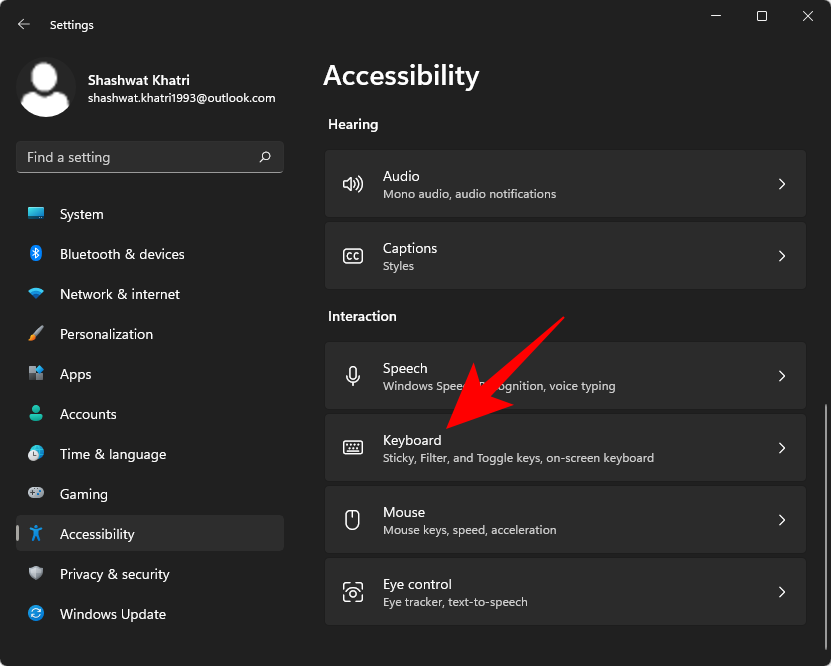
Klik nu op Meldingsvoorkeuren .
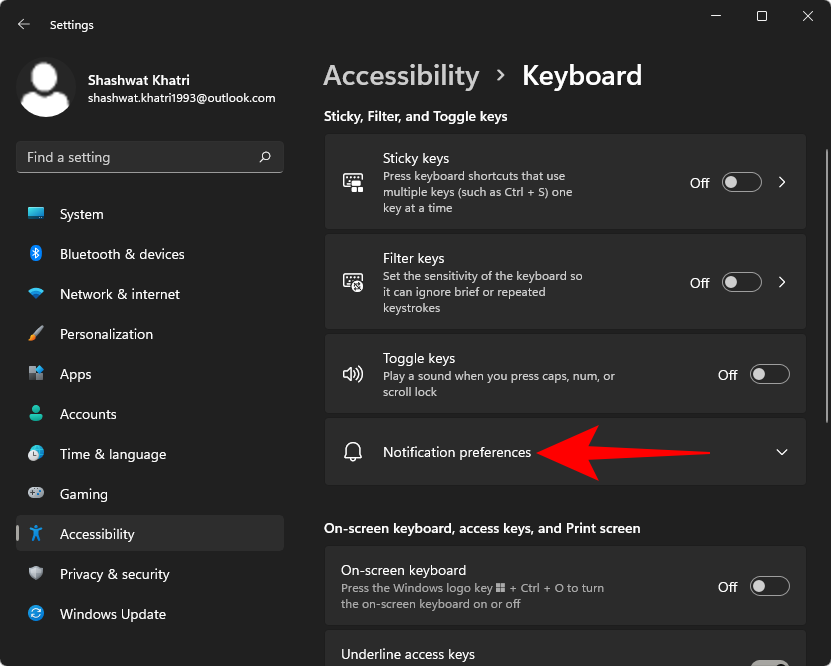
Schakel vervolgens het vinkje uit Een geluid afspelen wanneer ik de Sticky-, Filter- of Toggle-toetsen in- of uitschakel via het toetsenbord .

Dit zou de slag moeten slaan en voorkomen dat toetsenbordinvoer een piepend geluid voortbrengt.
Voorkom dat Windows een geluid maakt bij het aansluiten of verwijderen van een USB-apparaat
We kunnen allemaal op de geluiden rekenen om te weten wanneer externe apparaten zijn aangesloten of losgekoppeld. Maar voor sommigen zijn dit zenuwslopende onderbrekingen, zelfs een beetje griezelig wanneer deze geluiden zonder duidelijke reden worden gespeeld. Als u liever wilt voorkomen dat Windows geluid maakt bij het aansluiten of verwijderen van externe apparaten, gaat u als volgt te werk:
Druk Win + Iop om Instellingen te openen. Selecteer vervolgens Geluid aan de rechterkant.

Scroll naar beneden en klik op Meer geluidsinstellingen .

Schakel in het nieuwe venster 'Geluid' naar het tabblad 'Geluiden'.
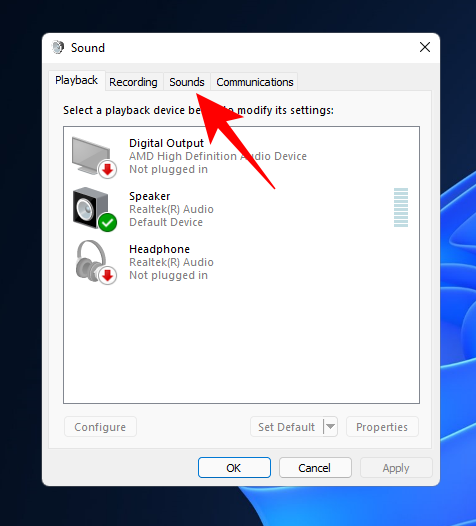
Scroll nu onder 'Programma-evenementen' naar beneden en selecteer Device Connect .

Klik vervolgens onderaan op het vervolgkeuzemenu om de opties weer te geven.
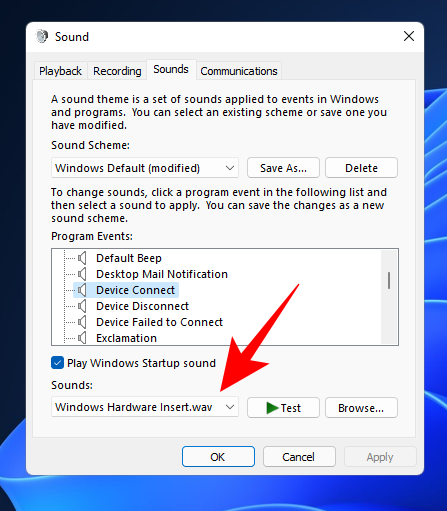
Blader door de opties omhoog en selecteer ( Geen) .
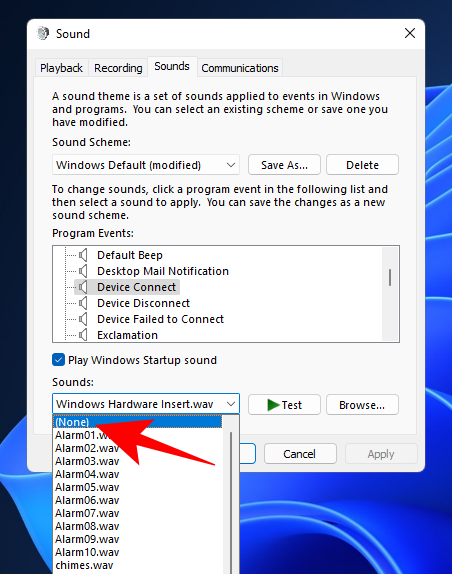
Doe nu hetzelfde voor de programmagebeurtenis Device Disconnect .
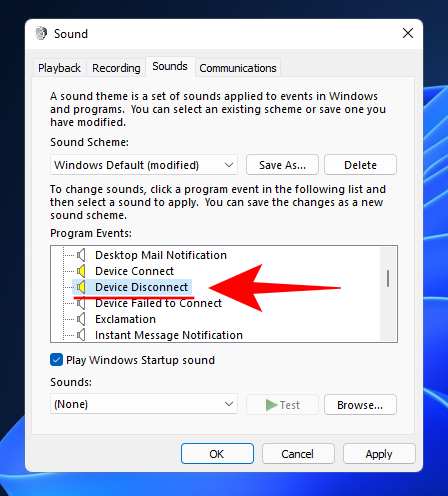
Als u klaar bent, klikt u op Toepassen > OK .

Oplossing: Windows speelt constant piepjes en andere geluiden af
Het is één ding om je te ergeren aan geluiden waarvan je weet dat ze verband houden met bepaalde programmagebeurtenissen, zoals meldingen en volumewijzigingen. Maar hoe zit het met situaties waarin u willekeurige waarschuwingsgeluiden blijft horen zonder dat er daadwerkelijk een duidelijke, waarneembare gebeurtenis is? Als je wordt geplaagd door een dergelijk voorval, zijn hier een paar oplossingen om je te helpen.
Methode #01: Problemen met audio oplossen
Constante geluiden van uw systeem kunnen heel goed zijn omdat Druk Win + Iop om Instellingen te openen. Met 'Systeem' geselecteerd in het linkerdeelvenster, scrolt u rechts naar beneden en klikt u op Problemen oplossen .

Klik op Andere probleemoplossers .

Klik op Uitvoeren naast 'Audio afspelen'.
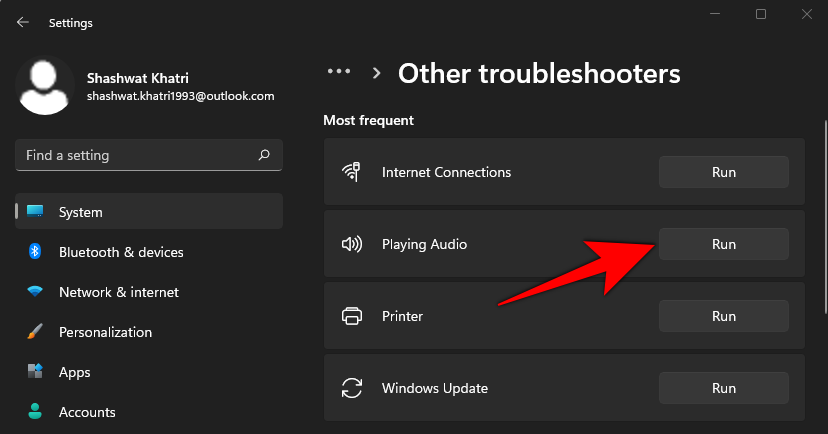
Kies met welk apparaat u problemen wilt oplossen en klik op Volgende .
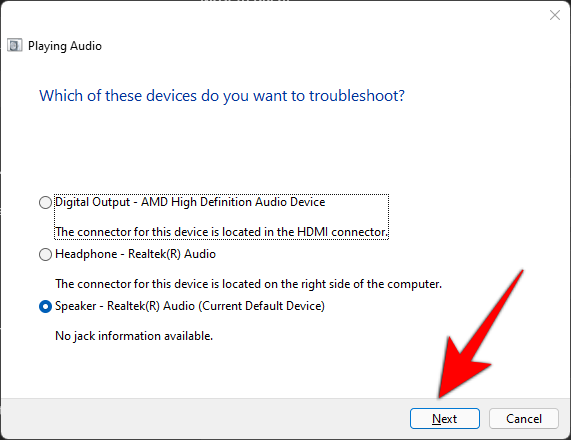
De probleemoplosser zoekt nu naar problemen met het audioapparaat en stelt oplossingen voor.
Methode #02: Overweeg mogelijke hardwareproblemen
Het horen van piepjes van uw computer kan ook een teken zijn van hardwareproblemen, en deze moeten niet lichtvaardig worden opgevat. Soms gaat dit gepaard met het feit dat uw systeem helemaal niet kan starten. Maar dat is niet altijd het geval.
Afhankelijk van het aantal pieptonen dat u hoort, kunt u echter vaststellen wat het probleem veroorzaakt.
- 1 Piep — Uw GPU heeft problemen.
- 2 piepjes — Uw RAM werkt niet goed.
- 3 piepjes — Uw systeemgeheugen heeft problemen.
- Continu piepen - Dit betekent dat de processor problemen heeft.
In alle bovenstaande gevallen kunt u proberen uw systeem uit te schakelen, de kast te openen en te controleren of alles binnenin goed is aangesloten en stevig op zijn plaats zit. Doe dit echter met de grootste voorzichtigheid. Als u er niet zeker van bent, breng uw systeem dan naar een plaatselijke computerreparatiewerkplaats en vraag hen om u te helpen. Dit zul je steevast moeten doen als je een laptop bezit.
In het ergste geval moet je misschien je hardware veranderen en een aardige cent verdienen. Maar als het alleen een kwestie van hardware is die losraakt, is dat in een mum van tijd en gratis opgelost.
Veelgestelde vragen (FAQ):
'Sound' is een gebeurtenis met meerdere bronnen op Windows. Of het nu gaat om het piepende geluid van Windows-meldingen of de muziek die je afspeelt, en er is ongetwijfeld een grote verscheidenheid aan scenario's en bijgevolg vragen erover wanneer iets dat je niet verwacht of wilt herhaaldelijk gebeurt. We behandelen hieronder enkele veelvoorkomende.
Moet je alle standaard pieptonen uitschakelen?
Een kwestie van uitersten die de veelgehoorde reactie 'Het hangt van jou af' niet zou moeten verdienen, maar het feit is dat het wel van jou afhangt. Pieptonen hebben een belangrijke functie om u te laten weten wanneer een gebeurtenis heeft plaatsgevonden (of – belangrijker nog – is geregistreerd door Windows). Maar ze kunnen ook storend werken als er te veel gebeurtenissen plaatsvinden of als er valse meldingen worden geregistreerd. Wanneer een van deze dingen gebeurt, is het misschien logisch om pieptonen uit te schakelen.
Hoe te voorkomen dat de computer piept bij het opstarten?
Piepgeluiden die door de computer worden gemaakt bij het opstarten, zijn een duidelijk teken dat uw moederbord een probleem heeft, hoogstwaarschijnlijk met de grafische kaart, RAM, de geheugenchip of andere stukjes hardware die het hele computergamma vanaf de achtergrond uitvoeren .
Het eerste dat u moet doen, is de batterij (voor laptops) of de stroombron controleren en ervoor zorgen dat uw systeem stroom krijgt. Een piepende computer kan betekenen dat er geen stroom is en een shutdown op handen is.
Als dat geen probleem is, gaat u verder met de geheugensticks op uw computer. Het piepen betekent niet altijd dat uw hardware aan het overlijden is. Het kan gewoon betekenen dat het niet goed is aangesloten. Als je een doe-het-zelver bent, kun je het geheugen op de juiste manier verwijderen en terugplaatsen om ervoor te zorgen dat het goed in de sleuf zit.
Als het piepen aanhoudt, kunt u de bron zoeken in het BIOS van uw moederbord. Elke moederbordfabrikant heeft een andere set computerpiepcodes voor het diagnosticeren van verschillende problemen. Zelfs als je dezelfde moederbordfabrikant hebt als je vriend, heb je misschien nog steeds een andere set piepcodes voor je specifieke model. Zoek de codes op de website van de fabrikant en vind de diagnose.
Wat betekent het constante piepgeluid?
Een lange ononderbroken pieptoon betekent dat er een probleem is met uw computerhardware, in de meeste gevallen een geheugenprobleem, waardoor u soms zelfs niet meer kunt opstarten. Mogelijk moet u de hardware loskoppelen en opnieuw aansluiten of naar een winkel brengen voor reparatie en vervanging van onderdelen.
Wat betekent het als je computer twee keer piept bij het opstarten?
Er zijn verschillende sets piepcodes voor verschillende moederborden en BIOS'en. U zult op de website van uw fabrikant moeten kijken om hetzelfde te vinden. Op AMI BIOss, bijvoorbeeld, betekenen twee pieptonen bij het opstarten een probleem met het RAM-geheugen, waardoor u het op de juiste manier opnieuw in de sleuf moet plaatsen of het volledig moet vervangen.
We hopen dat je nu een beter idee hebt hoe je vervelende Windows-geluiden op een paar manieren kunt uitschakelen. Onthoud dat u het geluid altijd eenvoudig kunt wijzigen in plaats van het volledig uit te schakelen. Maar als je volledige stilte wilt, schakel dan het hele systeemgeluid uit. We wensen je een rustig, productief leven.
VERWANT